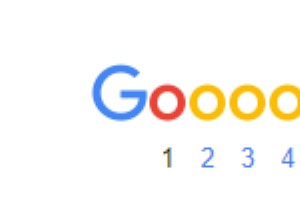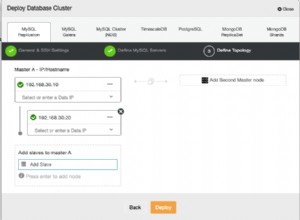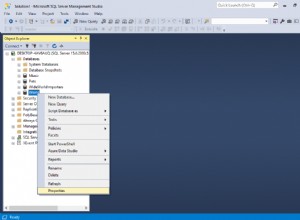RazorSQL от Richardson Software е инструмент за администриране, който ви позволява да заявявате, редактирате, преглеждате и управлявате бази данни.
RazorSQL е безплатен, независим от DBMS и кросплатформен:работи на Windows, OS X, Linux и UNIX (Solaris) машини. RazorSQL включва следните функции:
- Визуални инструменти за създаване и модифициране на обекти в базата данни.
- Инструменти за импортиране и експортиране на данни в различни файлови формати.
- Инструменти за търсене за навигация по обекти и данни в базата данни.
- Инструменти за изграждане на SQL заявки и генериране на SQL и DDL.
- Инструмент за форматиране на SQL.
- Проследяване на историята на SQL.
- Инструмент за предпочитани SQL за съхранение на често използвани SQL изрази.
RazorSQL може да се свързва с бази данни чрез JDBC или ODBC.
ODBC драйверът Salesforce.com ви позволява да работите с данни на Salesforce.com в RazorSQL.
ODBC драйверът Salesforce.com е достъпен за изтегляне от уеб сайта на Easysoft:
- Изтеглете ODBC драйвера за Windows Salesforce.com. (Необходима е регистрация.)
- Инсталирайте и лицензирайте Salesforce.com ODBC драйвера на машината, където е инсталиран SAS.
За инструкции за инсталиране вижте документацията на Salesforce.com ODBC драйвер.
Преди да можете да използвате Salesforce.com ODBC драйвера, за да свържете RazorSQL към Salesforce.com, трябва да конфигурирате източник на ODBC данни. Източникът на ODBC данни съхранява подробностите за връзката за целевата база данни (напр. Salesforce.com) и ODBC драйвера, който е необходим за свързване с нея (например Salesforce.com ODBC драйвер).
Ако използвате 64-битовата версия на RazorSQL, конфигурирайте източник на данни в 64-битовия ODBC администратор, който се намира в контролния панел на Windows.
Ако използвате 32-битовата версия на RazorSQL, конфигурирайте източник на данни в 32-битовия ODBC администратор (%WINDIR%\SysWOW64\odbcad32.exe).
За да създадете източник на данни за Salesforce.com ODBC драйвер:
- Направете едно от следните неща:
- За да създадете източник на потребителски данни, в раздела Потребителски DSN изберете Добавяне.
–Или–
- За да създадете системен източник на данни, изберете раздела System DSN и след това изберете Добавяне.
- За да създадете източник на потребителски данни, в раздела Потребителски DSN изберете Добавяне.
- В диалоговия прозорец Създаване на нов източник на данни изберете Easysoft ODBC-Salesforce Driver и след това изберете Край.
- Завършете диалоговия прозорец Easysoft ODBC-Salesforce Driver DSN Setup:
Setting Стойност DSN Salesforce.com Потребителско име Името на вашия потребител на Salesforce.com. Например [email protected]. Парола Паролата за вашия потребител на Salesforce.com. Токен Токенът за защита за вашия потребител на Salesforce.com, ако е необходимо. За да разберете дали трябва да предоставите токен за защита, изберете бутона Тест. Ако опитът за свързване е неуспешен с грешка, която съдържа
LOGIN_MUST_USE_SECURITY_TOKEN, трябва да предоставите такъв.Salesforce.com изпраща по имейл токена за сигурност на имейл адреса, свързан с вашия потребителски акаунт в Salesforce.com. Ако не сте получили токен за сигурност, можете да го регенерирате. След това Salesforce.com ще ви изпрати по имейл новия токен за сигурност. За да регенерирате своя токен за сигурност, влезте в Salesforce.com и след това изберете Настройка от потребителското меню. Потърсете "сигурен маркер" в полето за бързо намиране. Щракнете върху Нулиране на маркера за защита на страницата Нулиране на маркера за защита. Когато получите маркера във вашия имейл клиент, копирайте го и след това го поставете в полето Token.
- Използвайте бутона Тест, за да потвърдите, че можете успешно да се свържете със Salesforce.com.
Следвайте тези стъпки, за да анализирате някои данни на Salesforce.com в RazorSQL.
- В RazorSQL изберете Връзки> Добавяне на профил за връзка .
Съветникът за свързване започва.
- В Профили за връзка списък, изберете Други . Изберете Продължи .
- В Тип на връзка екран, изберете ODBC .
- В Име на профил поле, въведете „Salesforce“.
- Изберете своя източник на данни за Salesforce.com ODBC от Име на източника на данни списък.
- Изберете Свързване .
- В екрана на Salesforce разгънете дървото, докато не изложите списъка с таблици.
- Щракнете с десния бутон върху Акаунт маса. От изскачащото меню изберете Преглед на съдържанието .